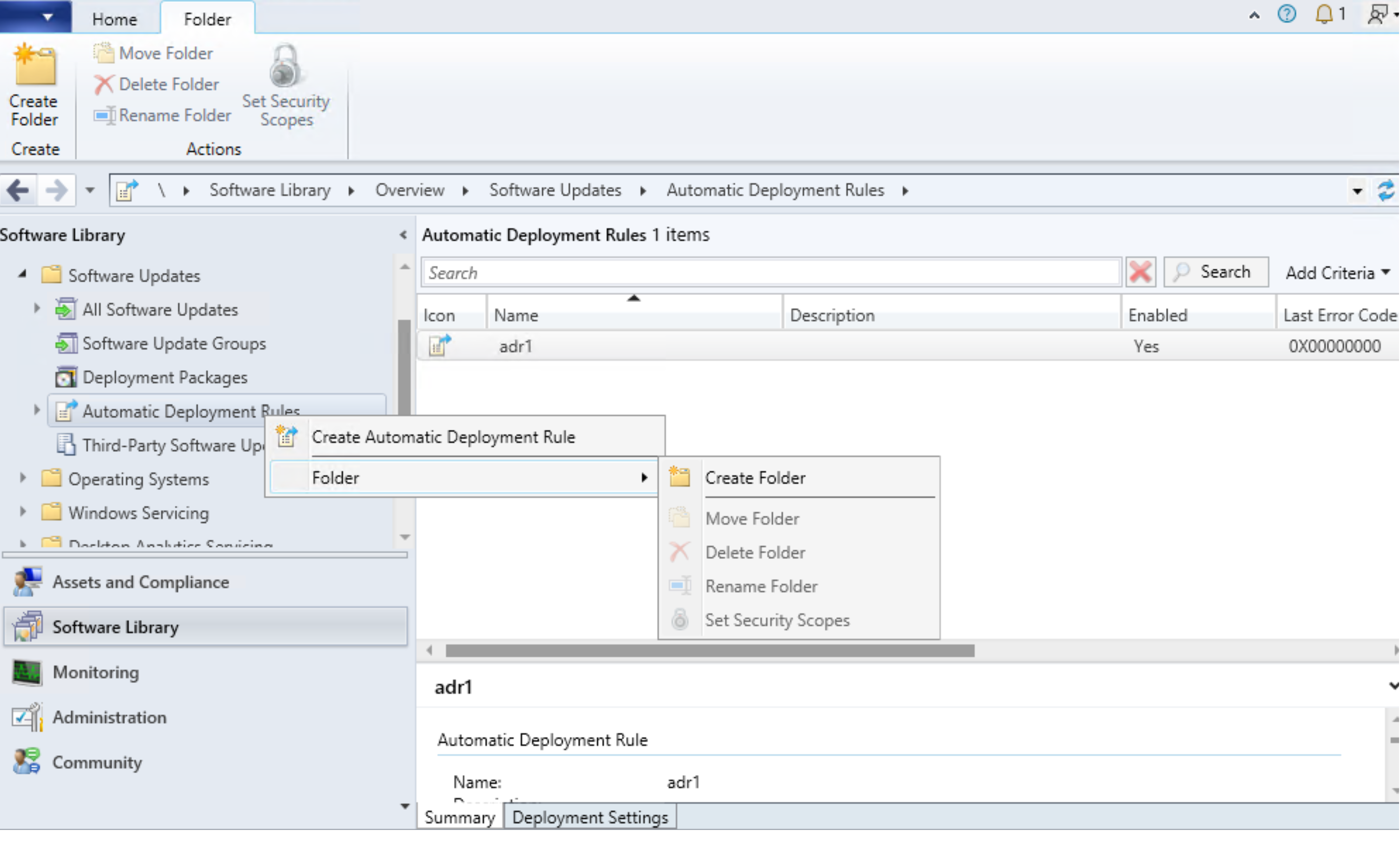Configuration Manager Technical Preview 2204 版中的功能
適用于:Configuration Manager (Technical Preview 分支)
本文介紹 Configuration Manager 2204 版 Technical Preview 中可用的功能。 安裝此版本以更新新的功能,並將其新增至您的 Technical Preview 網站。
安裝此更新之前,請先檢閱 Technical Preview 文章。 該文章會讓您熟悉使用 Technical Preview 的一般需求和限制、如何在版本之間更新,以及如何提供意見反應。
下列各節說明要在此版本中試用的新功能:
管理服務管理選項
設定 Azure 服務時,現在會新增稱為 系統管理服務管理 的新選項,以增強安全性。 選取此選項可讓系統管理員在 雲端管理閘道 (CMG) 和管理服務之間分割其系統管理員 許可權。 藉由啟用此選項,只能存取系統管理服務端點。 組態管理用戶端會使用Microsoft Entra識別碼向月臺進行驗證。
![Azure 服務精靈中 [系統管理服務管理] 選項的螢幕擷取畫面。](media/12952905-administration-service-management-azure-services.png)
試試看!
嘗試完成工作。 然後 傳送 您對於此功能的想法意見反應。
產生Microsoft Entra權杖,並使用 PowerShell 腳本呼叫系統管理服務。 您可以在 Microsoft/configmgr-hub GitHub 存放庫中找到範例腳本和詳細資料。
自動部署規則的資料夾 (ADR)
系統管理員現在可以使用資料夾來組織 ADR。 這項變更可讓您更妥善地分類和管理 ADR。 PowerShell Cmdlet 也支援 ADR 的資料夾管理。
試試看!
嘗試完成工作。 然後 傳送 您對於此功能的想法意見反應。
- 開啟Configuration Manager主控台,移至 [軟體連結庫] 工作區,然後移至[自動部署規則]。
- 從功能區或以滑鼠右鍵按一下功能表,然後在 [ 自動部署規則] 中選取下列選項:
- 建立資料夾
- 刪除資料夾
- 重新命名資料夾
- 移動資料夾
- 設定安全性範圍
後續步驟
如需安裝或更新 Technical Preview 分支的詳細資訊,請參閱 Technical Preview。
如需Configuration Manager不同分支的詳細資訊,請參閱我應該使用哪個Configuration Manager分支?。